Microsoft Sculpt Comfort Keyboard Review - เป็นคีย์บอร์ดที่ดีหรือไม่?
ฉันเป็นแฟนตัวยงของแป้นพิมพ์ตามหลักสรีรศาสตร์ของMicrosoft นับตั้งแต่ฉันเห็น (Microsoft)Natural Keyboardรุ่นแรกในปี 1994 เนื่องจากฉันพิมพ์มาก และโดยปกติจะอยู่ที่ประมาณ 110 คำต่อนาที การมีรูปทรงตามหลักสรีรศาสตร์ทำให้ฉันแตกต่างอย่างมาก . แต่ฉันรู้ว่ารูปทรงที่ออกแบบตามหลักสรีรศาสตร์นั้นไม่เหมาะกับทุกคน และมีช่วงการเรียนรู้(learning curve) ที่แน่นอน เมื่อคุณลองใช้ครั้งแรก Microsoftมีคีย์บอร์ดตามหลักสรีรศาสตร์อื่นๆ สำหรับผม ดูเหมือนว่าSculpt Touch Keyboardจะเป็นรุ่นที่สมบูรณ์แบบสำหรับผู้ที่ต้องการรูปแบบที่เป็นมิตรกับมือมากขึ้น แต่ไม่ต้องการไปถึงซีรีส์คีย์บอร์ด Natural (Natural keyboard)ดังนั้นฉันจึงสนใจที่จะลองใช้และดูว่าฉันคิดว่าถูกต้องหรือไม่
Microsoft Sculpt Comfort -(Box)พร้อมใช้งานทันที
ให้ฉันใช้การสัมผัสกันสักครู่เพื่อแสดงเดสก์ท็อปของฉัน ใช่ ฉันชอบNatural Keyboards (Natural Keyboards)🙂

ฉันไม่พบวิดีโอแกะกล่อง(unboxing videos) ที่ดี สำหรับแป้นพิมพ์นี้ คู่มือผลิตภัณฑ์ ของ (product guide)Microsoftเองอยู่ที่นี่(here)และมีวิดีโอสั้น ๆในSilverlight คุณจะต้องติดตั้งก่อนจึงจะสามารถดูวิดีโอและรีบูตเครื่องคอมพิวเตอร์เพื่อให้การติดตั้ง Silverlight(Silverlight installation)เสร็จสมบูรณ์
แต่กลับไปที่ แป้นพิมพ์ Microsoft Sculpt Comfortกัน: นี่คือกล่อง - อีกตัวอย่างหนึ่งของบรรจุภัณฑ์ที่น่าดึงดูดใจ ของ Microsoft อย่าไปตามคุณภาพของ ภาพถ่ายใน มือถือ(cell phone) ของฉัน ได้โปรด!

และต่อไปนี้คือสิ่งของในกล่อง—คีย์บอร์ด(box—the keyboard) ดองเกิ ลไร้สาย และ (wireless dongle)คู่มือการใช้(instruction guide)งานโดยย่อในหลายภาษา มีเหตุผลสำหรับสติกเกอร์สีน้ำเงินบนสเปซบาร์และฉันจะไปที่นั้นในไม่ช้า ตัวคีย์บอร์ดเองนั้นบางและเบาอย่างน่าประหลาดใจ ฉันกังวลว่ามันอาจจะไม่เข้าที่ในขณะที่ฉันพิมพ์ แต่มันมีขายางหลายขาที่ยึดเข้าที่อย่างแน่นหนา

เมื่อคุณพลิกแป้นพิมพ์ คุณจะเห็นแถบกระดาษที่มีลูกศรโผล่ออกมาจากช่องใส่แบตเตอรี่ (battery compartment)สิ่งนี้ถูกวางไว้เพื่อป้องกันไม่ให้แบตเตอรี่หมดในขณะที่แป้นพิมพ์กำลังรอขาย อีกครั้งคือ แบตเตอรี่ Duracellซึ่งน่าจะใช้งานได้นานพอสมควร

คุณยังสามารถเห็นเท้าเล็กๆ ที่พลิกออกเพื่อยกขอบด้านหน้าของแป้นพิมพ์ขึ้น และสวิตช์พร้อมไอคอนที่ทำให้ดูเหมือนใช้เพื่อล็อกและปลดล็อกแป้นพิมพ์ ฉันจะพูดถึงรายการเหล่านี้ในอีกสักครู่เช่นกัน
การติดตั้งMicrosoft Sculpt ComfortในWindows 8
ในการติดตั้งแป้นพิมพ์ ฉันคิดว่าทั้งหมดที่ฉันต้องทำคือหาพื้นที่สำหรับแป้นพิมพ์ (นั่นเป็นส่วนที่ยากที่สุด) 🙂 จากนั้นเสียบ ดองเกิ ลไร้สาย (wireless dongle)อย่างไรก็ตาม การติดตั้งบนเน็ตบุ๊กนั้นค่อนข้างประสบความสำเร็จน้อยกว่า มันไม่ได้ติดตั้งโดยอัตโนมัติ ฉันต้องเรียกศูนย์เมาส์และคีย์บอร์ด (Mouse and Keyboard Center)เมื่อฉันทำสิ่งนี้Device Managerบอกว่ากำลังดาวน์โหลดและติดตั้งไฟล์ จากนั้นไฟล์นั้นหายไป และMouse and Keyboard Centerบอกฉันว่าฉันไม่มี อุปกรณ์ Microsoftที่เชื่อมต่ออยู่
ฉันลองแก้ไขปัญหาแล้วไม่สำเร็จ และพบว่าMicrosoftไม่มีไดรเวอร์สำหรับแป้นพิมพ์นี้บนเว็บไซต์ (web site)ในการทดลอง ฉันพยายามแตะแป้นต่างๆ และดูเหมือนว่าแป้นพิมพ์จะใช้งานได้
จากนั้นฉันก็ใช้วิธีแก้ไข Windows ที่พยายามและจริงในการปิดเครื่องคอมพิวเตอร์และเริ่มต้นใหม่ ครั้งนี้เมื่อฉันตรวจสอบอุปกรณ์(Devices)แป้นพิมพ์ปรากฏขึ้น แต่ไม่ใช่ตามชื่อ เช่นเดียวกับแป้นพิมพ์ไร้สาย(wireless keyboard)ทั่วไป
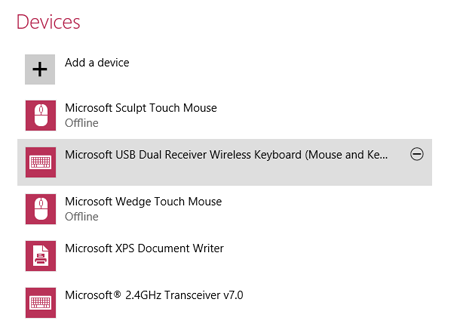
.
และฉันยังได้รับข้อความจากMouse and Keyboard Centerว่าไม่ได้แนบอุปกรณ์Microsoft ใดๆ (Microsoft)อย่างไรก็ตาม แป้นพิมพ์ใช้งานได้ ยกเว้นปุ่มเดียว ดังที่ฉันจะอธิบายเมื่อฉันพูดถึงคุณสมบัติของแป้นพิมพ์
การติดตั้งMicrosoft Sculpt ComfortในWindows 7
การติดตั้งบนเดสก์ท็อป Windows 7 ของฉันก็ทำให้สับสนได้เหมือนกัน ฉันได้รับข้อความว่าติดตั้งไดรเวอร์อุปกรณ์สำเร็จแล้ว แต่เมื่อฉันเปิดMouse and Keyboard Center แป้นพิมพ์(Mouse and Keyboard Center) Sculpt Comfort(Sculpt Comfort Keyboard)ไม่ปรากฏขึ้น (Microsoft Natural Keyboard เครื่องเก่าของฉันแสดง ) ฉันขอให้Windowsค้นหาแป้นพิมพ์ใหม่และหลังจากนั้นสักครู่ช่องสัญญาณไร้สาย(wireless transponder)ก็ปรากฏขึ้น แต่ไม่ใช่ตัวแป้นพิมพ์เอง
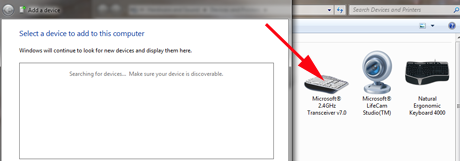
ความช่วยเหลือ ของ Microsoft(Microsoft)กล่าวว่าเพื่อให้แน่ใจว่าไม่มีอุปกรณ์อื่นรบกวน ดังนั้นในการทดลอง ฉันจึงถอดปลั๊กNatural Keyboardซึ่งฉันได้กันไว้แทนที่จะยกเลิกการเชื่อมต่อ สิ่งนี้ไม่ได้สร้างความแตกต่างใดๆ และ ตอนนี้ ศูนย์เมาส์และคีย์บอร์ด(Mouse and Keyboard Center)บอกว่าฉันไม่มี อุปกรณ์ Microsoftเชื่อมต่ออยู่

อย่างไรก็ตาม แป้นพิมพ์ยังทำงานอยู่ ทั้งหมดที่ฉันทำได้คือยักไหล่และก้าว(shrug and move)ต่อไป
ฉันค้นคว้ามาบ้างแล้ว และดูเหมือนว่าไม่มีไดรเวอร์เฉพาะสำหรับมัน เพราะแป้นพิมพ์นี้ต้องการเพียงไดรเวอร์แป้นพิมพ์ทั่วไปเท่านั้น ดังนั้น คุณควรเสียบปลั๊ก รีสตาร์ทคอมพิวเตอร์ และควรตรวจพบในไม่ช้า และทำงานได้ดี แม้ว่าจะระบุเป็นแป้นพิมพ์ทั่วไป ไม่ใช่Microsoft Sculpt Comfort (Microsoft Sculpt Comfort)แนวทางที่แปลกจาก ส่วน ของ Microsoft(Microsoft)แต่นี่หมายความว่ามันควรจะทำงานได้ดีกับLinux และ Mac OS X(Linux and Mac OS X)
การติดตั้งMicrosoft Sculpt ComfortในMac OS X
Microsoft Sculpt Comfort Keyboardติดตั้งเหมือนกับคีย์บอร์ดอื่นๆ ที่ไม่ใช่ของApple มีกระบวนการที่OS Xรู้จักวิธีการทำงานของแป้นพิมพ์ สิ่งที่คุณทำคือกดปุ่มที่คุณต้องการให้กด

จากนั้นคุณบอกว่าคุณใช้แป้นพิมพ์ประเภทใดและคุณพร้อมที่จะไป

ตามที่คาดไว้ แป้นพิมพ์ยังทำงานได้ดีในMac OS Xแม้ว่าMicrosoftไม่ได้บอกว่าพวกเขาให้การสนับสนุนอย่างเป็นทางการสำหรับระบบปฏิบัติการ(operating system)นี้
การพิมพ์บนMicrosoft Sculpt Comfort
Sculpt Comfort Keyboard มีสัมผัส ที่เบามาก (ฉันใช้มันเพื่อพิมพ์บทวิจารณ์นี้) คุณไม่จำเป็นต้องออกแรงมาก ซึ่งจะทำให้มือของคุณไม่เมื่อย ปุ่มShift , Enter , Backspace และ Delete(Backspace and Delete keys)มีขนาดใหญ่เป็นพิเศษ ซึ่งช่วยเพิ่มความสะดวกในการใช้งานโดยรวมอย่างแน่นอน เหนือ แป้น(Right)ตัวเลข คุณจะเห็นสวิตช์สลับ
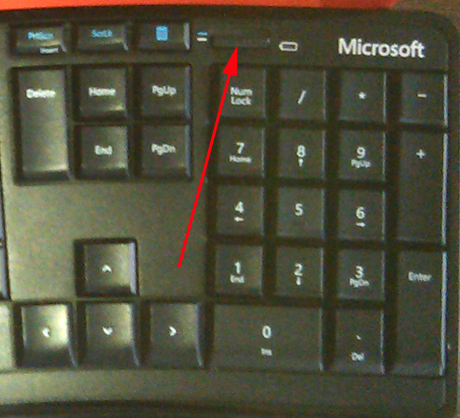
ซึ่งจะช่วยให้คุณสามารถตั้งค่าแป้นต่างๆ ในแถวบนสุดให้เป็นชุดแป้นฟังก์ชันปกติ หรือชุดแป้นคำสั่ง พิเศษของ Windows 8 ไอคอนบางตัวสำหรับ คำสั่ง Windows 8ค่อนข้างคลุมเครือ

จากซ้ายไปขวา เริ่ม/หยุดชั่วคราว (สำหรับวิดีโอ) ปิดเสียง เปิดเสียง เปิดเสียงดังขึ้น(volume louder)ค้นหา แชร์ อุปกรณ์ การตั้งค่า ปัดจากซ้าย แถบด้านข้างซ้าย (ปุ่มถัดไปไม่ได้ทำอะไรเลย ฉันเลย ไม่รู้ว่าไอคอนหมายถึงอะไร) แล้วปัดลง
Microsoftยังย้ายปุ่ม Insert(Insert key)ซึ่งสลับการแทรก/พิมพ์ทับไปยังแถวนี้ และคุณจำเป็นต้องมีสวิตช์ในตำแหน่ง " Fkey " เพื่อให้ใช้งานได้ ฉันไม่คิดว่าหลายคนยังคงสลับไปมาระหว่างinsert และ overtype(insert and overtype)แต่ดูน่าละอายที่จะทำให้เป็นทางเลือกหรือทางเลือก
คีย์ทั้งหมดตอบสนองอย่างถูกต้อง เมื่อสวิตช์อยู่ใน ตำแหน่ง Windows 8แป้นที่มีป้ายกำกับทั้งหมดได้ทำในสิ่งที่ควรทำ ยกเว้นปุ่มเดียวที่ฉันระบุไว้ข้างต้น มีประโยชน์มาก โดยเฉพาะปุ่มค้นหา (Search key)ในWindows 7ด้วยสวิตช์นั้นใน ตำแหน่ง Windows 8อย่างที่ฉันคาดไว้ ไม่มีปุ่มแถวบนสุดทำอะไรเลย ยกเว้นปุ่ม PrtScn(PrtScn key) (มีประโยชน์มากสำหรับการจับภาพหน้าจอ) และ ปุ่ม เครื่องคิดเลข (Calculator key)ฉันพลิกสวิตช์ไปที่ตำแหน่งอื่นและปุ่มต่างๆ ทำงานเป็นปุ่มฟังก์ชัน และปุ่มเครื่องคิดเลข(Calculator key)ยังทำงานอยู่
ที่น่าสนใจคือ บนMacการ ตั้งค่า Windows 8เป็นการตั้งค่าที่ใช้งานได้ และคีย์ที่ใช้ไม่ได้บนWindows 8นั้นทำบางอย่างจริง ๆ โดยย้ายหน้าต่างที่เปิดอยู่ทั้งหมดออกจากเดสก์ท็อป ( Mission Control ) การกดปุ่มปัดลงเพื่อสลับไปที่แดชบอร์ด(Dashboard) ( หน้าจอการจอดรถวิดเจ็ต(widget-parking screen)ที่ฉันไม่เคยใช้จริง ๆ )
ไอคอนเล็กๆ ทางด้านขวาของสวิตช์สลับ(toggle switch)เป็นตัวบ่งชี้แบตเตอรี่ (battery indicator)ฉันคิดว่ามันควรจะระบุเมื่อแบตเตอรี่ของคุณเหลือน้อย มันสว่างขึ้นชั่วครู่เมื่อฉันดึงแถบออกจากแบตเตอรี่และไม่ได้ทำอะไรตั้งแต่นั้นมา
การวางคีย์บอร์ด(Keyboard placement)บนโต๊ะเป็นเรื่องส่วนตัวอย่างมาก และมีหลายทางเลือกให้เลือก
- คุณสามารถวางไว้บนเดสก์ท็อปได้ ทำให้ปุ่มมีรูปร่างตามหลักสรีรศาสตร์น้อยที่สุด ศูนย์กลางของแป้นพิมพ์สูงขึ้นเล็กน้อย และแป้นต่างๆ ถูกจัดเรียงในแนวโค้งที่นุ่มนวล ซึ่งช่วยให้มือของคุณอยู่ในตำแหน่งที่ผ่อนคลายและเป็นธรรมชาติมากขึ้น
- คุณสามารถปรับมุมด้านหน้าของแป้นพิมพ์ขึ้นเล็กน้อยโดยใช้ขาพับ นี่คือตำแหน่งที่ฉันใช้มาหลายปีแล้ว มันดูไม่เป็นธรรมชาติเลย โดยเฉพาะกับคนอย่างฉันที่หัดพิมพ์ด้วยเครื่องพิมพ์ดีดมาตรฐาน(standard typewriter)โดยที่ด้านหน้าของแป้นพิมพ์อยู่ต่ำกว่าด้านหลัง แต่มันสบายมากและช่วยป้องกันไม่ให้นิ้วของคุณงอซึ่งอาจมีส่วนทำให้ ปัญหาข้อมือ
- คุณสามารถวางเบาะรองไว้ที่ด้านหน้าของคีย์บอร์ด หรือจะถอดออกก็ได้ ทำให้คีย์บอร์ดมีขนาดเล็กลงและเบาขึ้น นั่นคือสิ่งที่lock/unlock switchที่ด้านล่างมีไว้สำหรับ คุณเลื่อนสวิตช์ไปที่ตำแหน่งปลดล็อคและกดค้างไว้ (ไม่ได้สลัก) ในขณะที่คุณดึงส่วนที่เหลือเบาะออก ค่อนข้างลำบากและฉันไม่แน่ใจว่าทำไมสวิตช์ไม่ล็อคในตำแหน่งปลดล็อค และเนื่องจากเท้าอยู่บนที่วางเบาะ หากคุณถอดออก คุณจะสูญเสียตัวเลือกในการยกส่วนหน้าของแป้นพิมพ์ขึ้น
แล้วมี ส เปซบาร์แยก(split spacebar)นั้น นี่เป็นคุณลักษณะที่ฉันยังไม่ได้ตัดสินใจ เนื่องจากฉันถูกสอนให้กดแป้นเว้นวรรคด้วยนิ้วโป้งขวาเท่านั้น หากคุณกดสเปซบาร์ทั้งสองครึ่งค้างไว้สามวินาที หลังจากนั้น คุณสามารถใช้ครึ่งซ้ายของสเปซบาร์เป็นแป้นแบ็คสเป(backspace key)ซ ฉันคิดว่าแนวคิดทั่วไปคือการแบ็คสเปซด้วยนิ้วโป้งซ้ายของคุณ สำหรับฉัน หลังจากหลายปีที่ผ่านมาในฐานะนักพิมพ์ดีดแบบสัมผัส การกดปุ่มBackspace(backspace key)ในตำแหน่งปกติไม่ใช่เรื่องน่าเบื่อ นี่อาจเป็นคุณสมบัติที่มีประโยชน์มากกว่าสำหรับผู้ที่ไม่เคยฝึกฝนการลบข้อผิดพลาดเท่าที่ฉันมี 🙂
บทสรุป
(Microsoft)ทีมออกแบบ(design team)ของMicrosoftได้ใส่ความคิดอย่างมากในการออกแบบSculpt Comfort Keyboard (Sculpt Comfort Keyboard)ใช้งานง่ายและมีคุณสมบัติที่มีประโยชน์มากมาย ฉันไม่แน่ใจว่าเหตุใดระบบ Windows จึงระบุแป้นพิมพ์ไม่ถูกต้อง (Windows system)มันไม่สำคัญในท้ายที่สุดเพราะคีย์บอร์ดทำงานได้ดีแม้จะไม่ได้รับการยอมรับอย่างเป็นทางการ แต่การขาดการระบุตัวตนที่ถูกต้องยังคงเป็นปริศนา ฉันใช้แนวทาง "ถ้ามันยังไม่พังก็ไม่ต้องซ่อม" แล้วเดินต่อไป

คำตัดสิน
หากคุณกำลังมองหาคีย์บอร์ดที่เหมาะกับสรีระ แต่ไม่ต้องการเปลี่ยนแปลงครั้งใหญ่จากคีย์บอร์ดเลย์เอาต์มาตรฐาน(standard layout keyboard) ที่ คุณมีในตอนนี้Sculpt Comfort Keyboardน่าจะเป็นการเปลี่ยนแปลงที่ง่ายมาก คุณภาพของผลงานและการออกแบบ(workmanship and design)นั้นยอดเยี่ยม และตัวคีย์บอร์ดเองก็ไม่แพงเลย โดยเฉพาะอย่างยิ่งกับสิ่งที่คุณได้รับเมื่อซื้อ ให้เวลากับมันบ้าง โดยเฉพาะอย่างยิ่งถ้าคุณเป็นคนพิมพ์ดีด นิ้วของคุณมักจะไม่พบตำแหน่งที่เหมาะสมในทันที แต่ไม่ควรใช้เวลานานกว่าจะเข้าใจ ฉันสามารถเปลี่ยนจากเค้าโครงที่ออกแบบตามหลักสรีรศาสตร์ของ Natural Keyboard ให้กลายเป็น รูปแบบนี้ได้ในเวลาเพียงไม่กี่นาที(Natural Keyboard's)
Related posts
Microsoft Sculpt Comfort Mouse Review - คู่หูที่ดีสำหรับผู้ใช้มือถือ
รีวิว Microsoft Sculpt Touch Mouse - ประสบการณ์การเลื่อนที่ยอดเยี่ยม
ทบทวน Comfort Curve 3000 - คีย์บอร์ดไร้เสียงจาก Microsoft
รีวิวหนังสือ - Microsoft Office 2010 Inside Out
รีวิวหนังสือ - Microsoft Office 365 สำหรับ Dummies
รีวิว ASUS Zenbook NX500 – Ultrabook ระดับไฮเอนด์พร้อมจอแสดงผล 4K
บทวิจารณ์หนังสือ - Microsoft Office Inside Out: รุ่น 2013
บทวิจารณ์หนังสือ - Microsoft Office 2010 ธรรมดา & เรียบง่าย
บทวิจารณ์หนังสือ - Windows 8 Out of the Box โดย Mike Halsey
บทวิจารณ์หนังสือ - Office 2013: คู่มือที่หายไป
รีวิว Microsoft Surface Arc Mouse: สวยงามและพกพาสะดวก!
รีวิวหนังสือ - การทำงานร่วมกันเป็นทีมโดยใช้ Microsoft Office เพื่อการทำงานเป็นทีมที่มีประสิทธิภาพยิ่งขึ้น
รีวิว Surface Pro 2 - อุปกรณ์ Windows 8.1 รุ่นเรือธงของ Microsoft
รีวิว Mio Spirit 8500 LM - ระบบนำทางรถยนต์ GPS ที่ดีและเพื่อนร่วมเดินทาง
รีวิวหนังสือ - Windows 7 และ Office 2010 สำหรับ Dummies, Book + DVD Bundle
รีวิว ASUS VivoMini VC65-C1: พีซีฟอร์มแฟคเตอร์ขนาดเล็กพร้อมตัวเลือกการขยายมากมาย
รีวิว Logitech M600 Touch Mouse ในชีวิตจริง
รีวิวหนังสือ - แล็ปท็อปตัวย่อ
รีวิวหนังสือ - Microsoft Office Professional 2013 ทีละขั้นตอน
รีวิว ASUS VT229H: จอภาพแบบสัมผัสและดีไซน์ไร้กรอบ
